前言:写这个是我的一些同学问我怎么录制手机屏幕并且转换成GIF方便他人查看(可用于博文发表),正好之前了解过就总结下。
本篇文章将分别讲手机和模拟器的录制方法:
1.系统命令screenrecord(适用真机)
2.录制软件(适用模拟器)
**
**
首先说一下适用范围:
- 支持Android4.4(API level 19)以上,而且目前不支持模拟器
- 支持视频格式: mp4
注意:
某些设备可能无法直接录制,原因是分辨率太高,如果遇到此类问题,请试着指定较低的分辨率
不支持录制过程中屏幕旋转,如果录制过程中旋转,有可能画面被切断
录制视频的时候声音不会被录下来
使用步骤:
1. 首先需要将手机连接至电脑,并设置成USB调式模式。
2. 打开CMD窗口,输入命令
这句意思是调用screenrecord命令开始录制,并保存在我们指定的sdcard路径下命名为video.mp4。(需要注意的是命令执行后会一直录制180s,想要提前结束录制的话只需按下ctrl+c即可 )
下面是一部分文档说明,我截取一部分说明:
具体使用:
- 设定视频分辨率
- 设定视频比特率
- 设置最长录像时间(单位:秒)
完成上面操作,我们可以在自己手机里面找到名为 demo.mp4的视频,接下来就是将视频转成GIf图片了。
方法:
- 在线文件转换
- MP4转GIF软件等第三方软件
- PS转换
ps:如果是Android Studio使用者可以直接使用Android Studio进行录制(需手机支持录制)
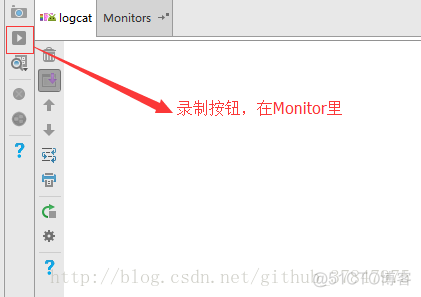
**
**
这里推荐的是LICEcap这款软件(官方地址 )
LICEcap 则是又一款屏幕录制/录像生成 GIF 的软件,它体积小巧(最新简洁版230kb)、开源、免费,跨平台支持 Windows 和 Mac,而且使用也非常简单。
使用方法:
- 下载安装。
- 下载安装完后可以在桌面上看到这样一个图标,点击运行。

3.运行后我们能得到这样一个画面,第一个按钮:record,指开始录制;第二个按钮:Stop,指停止录制。
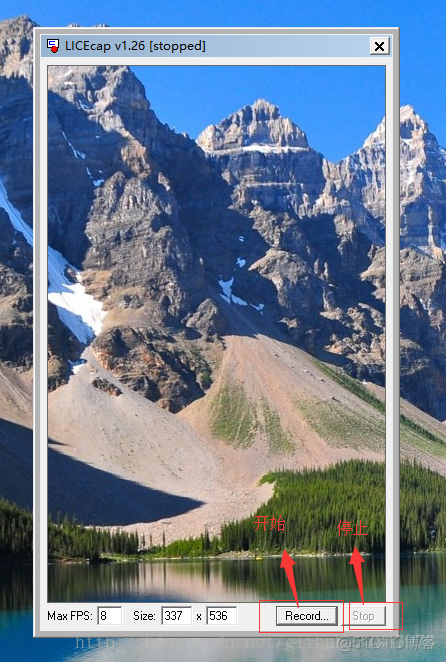
4.将我们需要录制的画面放在框中即可,当然可以拖动边框改变可录制屏幕大小。
5.完成录制保存即可。
谢谢大家观看!
为了向别人、向世界证明自己而努力拼搏,而一旦你真的取得了成绩,才会明白:人无须向别人证明什么,只要你能超越自己。
